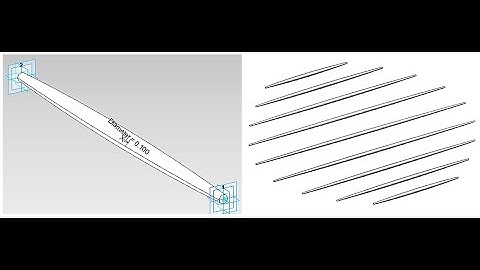Trong quá trình sử dụng phần mềm Solidworks, thường có một số lỗi xảy ra. Cùng Cammech sửa lỗi hiển thị và thay đổi hệ đơn vị, tạo templates mặc định. Show Trong quá trình sử dụng phần mềm Solidworks, thường có một số lỗi xảy ra. Gây ra sự khó chịu và cản trở quá trình thiết kế sản phẩm. Cùng theo dõi bài biết để biết cách xử lý lỗi trên phần mềm Solidworks. Phần 2: Hướng dẫn chỉnh sửa lỗi và một số cài đặt trong solidwork
Dưới đây là cách xử lý các lỗi hiển thị hoặc thiếu thanh công cụ phía trên: 1. Sửa lỗi bị mờ đường nét (bị nhòe) trong solidworksKhi thao tác vẽ 2D trong môi trường Sketch một số máy tính xuất hiện lỗi hình ảnh bị nhòe trong quá trình vẽ vector, xuất hiện nhiều con trỏ chuột khi di chuyển hoặc khi zoom khối 3D sẽ bị mất góc cạnh trên khối. Ví dụ bên dưới là lỗi nhoè đường Line khi thao tác di chuyển chuột.  Các bước khắc phục: Bước 1: Chọn vào mục Option  Bước 2: Trong cửa sổ System Options → Performance. Sau đó bỏ tích Enhanced graphics performance (requires Solidworks restart ). Sau đó tắt phần mềm và khởi động lại.   2. Thay đổi hệ đơn vị thiết kế từ Inch thành MM mặc định trong TemplateSau đây là các thiết lập lại đơn vị thiết kế mặc định từ Inch thành MM và ngược lại: Cách 1: Chọn hệ đơn vị ở góc bên phải phía dưới màn hình → Chọn hệ đơn vị muốn sử dụng  Cách 2: Nhấn chọn vào Option→mở mục Document properties→Unit→chọn hệ đơn vị mà bạn muốn: MMGS/CGS/MKS→nhấn ok để hoàn tất.   Lưu ý: Cách 1 và 2 chỉ thay đổi trên file Part nhất định. Nếu bạn mở file khác thì vẫn là hệ đơn vị mặc định ban đầu. Cách 3: Thay đổi thiết lập đơn vị mặc định của phần mềm sau đó lưu với file Part Templates Bước 1: Mở phần Part của Solidworks → Chọn lại hệ đơn vị muốn sử dụng ở góc bên phải phía dưới màn hình.  Bước 2: Để thay đổi hệ đơn vị của phần mềm ở file Part → chọn biểu tượng save → Chọn kiểu đuôi file Part Template (*.prtdot) để save, nhấn vào file mặc định Part.PRTDOT theo đường dẫn Template của phần mềm để save thay thế.   .jpg) Lưu ý: cách làm thứ 1 và thứ 2 là tạm thời đổi đơn vị thiết kế cho file đang thao tác. Còn cách thứ 3 ta sẽ thay đổi vĩnh viễn hệ đơn vị mặc định mà bạn muốn sử dụng. Trong trường hợp thoát khỏi trạng thái kích hoạt với Online Licensing, để có thể chuyển đổi qua một máy tính mới hoặc hủy kích hoạt trên máy tính hiện tại. Người dùng cần thao tác Deactivated thủ công trên phần mềm hiện có. SOLIDWORKS Online License là mô hình được giới thiệu đến người dùng bắt đầu từ phiên bản SOLIDWORKS 2018 SP0.0. Như một giải pháp thay thế cho trạng thái kích hoạt cố định theo license từng máy tính và SOLIDWORKS Online Licensing dừng cấp phép đã có quyết định. SOLIDWORKS Online LicenseSOLIDWORKS Online License sử dụng cách tạo tài khoản cho từng Users thông qua Admin Account nhằm kiểm soát và phân quyền cho từng User cụ thể. Theo kế hoạch và thông báo từ tháng 7 năm 2021, nếu bạn đang sử dụng phần mềm SOLIDWORKS Standalone từ phiên bản năm 2018 – 2021 thông qua Online License. Giấy phép sẽ tự động chuyển sang chế độ kích hoạt theo máy vào sau ngày 5 tháng 2 năm 2022. Để tránh bị gián đoạn, Admin Account nên thực hiện các thủ tục để chuyển đổi theo cách thủ công trước khi tính năng này bị tắt hoàn toàn.  SOLIDWORKS Online License Quản trị viên có thể truy cập như thông thường tại cổng https://adminportal.solidworks.com/ để thực hiện các bước chuyển đổi tại mục Product. Dưới tùy chọn Activated kiểm tra bộ lọc Online Licensing và chọn Search để kiểm tra. Đối với người dùng SOLIDWORKS 2022, trạng thái Online Licensing của SOLIDWORKS Online License với hộp thoại đăng nhập sẽ không khả dụng. Người dùng hoặc Admin cài đặt bắt buộc phải sử dụng phương pháp kích hoạt với Serial Number theo phương pháp thủ công. Trong trường hợp thoát khỏi trạng thái kích hoạt với Online Licensing, để có thể chuyển đổi qua một máy tính mới hoặc hủy kích hoạt trên máy tính hiện tại. Người dùng cần thao tác Deactivated thủ công trên phần mềm hiện có. Đại lý phân phối chính hãng SolidWorks bản quyềnSOLIDWORKS hay các phần mềm 3D khác là các giải pháp kỹ thuật với số chi phí đầu tư không nhỏ. Việc sử dụng SOLIDWORKS Online License hiệu quả như thế nào, ảnh hưởng trực tiếp đến năng suất lao động, tiến độ sản xuất, thời gian hoàn thành các dự án và kết quả kinh doanh. ViHoth Corporation là đại lý phân phối ủy quyền của SOLIDWORKS từ năm 2011, hiện là đại lý ủy quyền lâu năm nhất trong số các VAR hiện có tại Việt Nam. ViHoth cũng là đơn vị hàng đầu trong lĩnh vực cung cấp bản quyền phần mềm CAD/CAM/CAE/PLM tại Việt Nam, hỗ trợ khách hàng Nhật Bản, Hàn Quốc, Đài Loan, Mỹ, Việt Nam trên phạm vi toàn quốc. Đội ngũ chuyên gia kỹ thuật của ViHoth giàu kinh nghiệm trong nhiều lĩnh vực, ngành công nghiệp, đã được huấn luyện và vượt qua các kì thi kiểm tra Expert của hãng là những bổ sung có ý nghĩa cho “giá trị gia tăng” của các gói phần mềm bản quyền đến tay khách hàng và người dùng. Mr Quang Le Họ và tên đầy đủ: Mr. Lê Văn Quang với hơn 5 năm kinh nghiệm về kỹ thuật 2D, 3D: SOLIDWORKS, GstarCAD... với các chứng chỉ quốc tế như: CSWA, CSWP, CSWPA, CSWE được đào tạo bài bản chính hãng. Với sứ mệnh hỗ trợ, training các khách hàng sử dụng dịch vụ cũng như đã là khách hàng của ViHoth. |